老白菜u盘启动aefdisk分区工具使用教程
来源:www.laobaicai.net 发布时间:2014-08-14 14:09
如今针对电脑的硬盘分区工具已经非常多了,大多数人还处在知道硬盘分区工具的名称,但是却不懂如何进行硬盘分区工具分区操作的状态。下面就来一起学习老白菜u盘启动aefdisk分区工具使用教程。
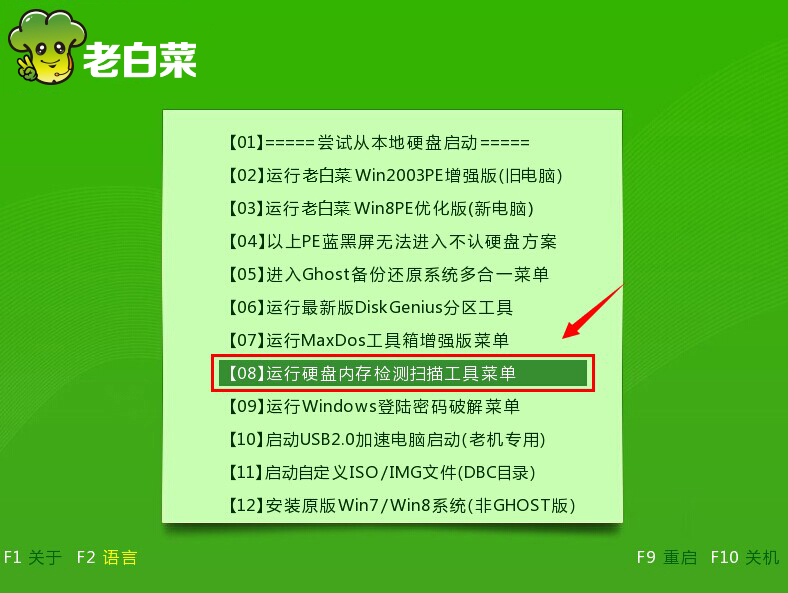
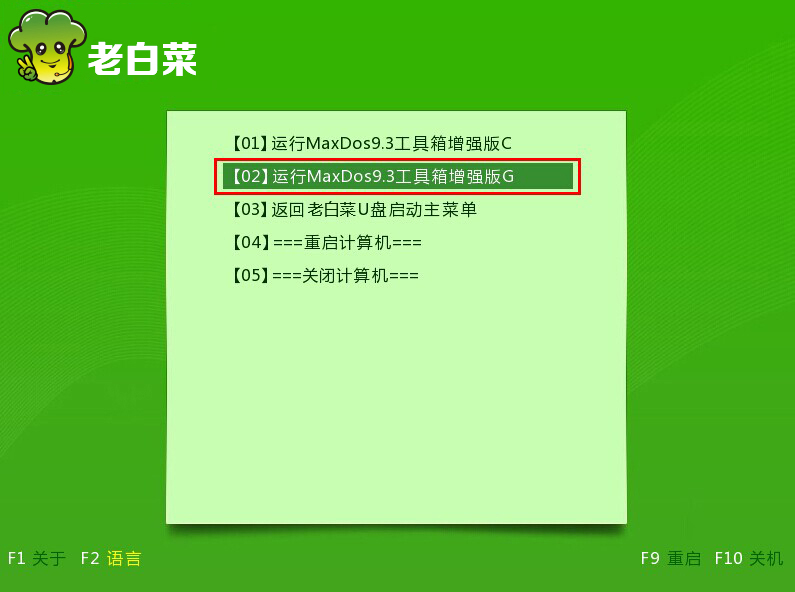
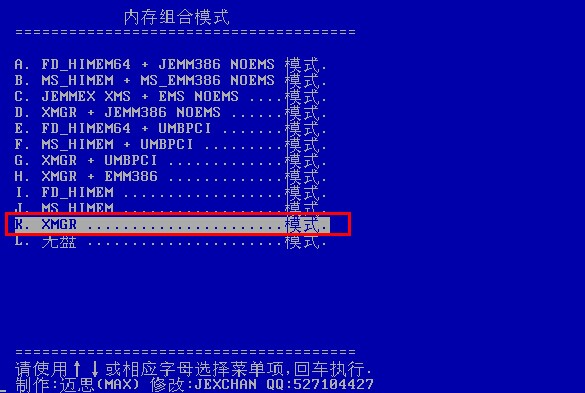
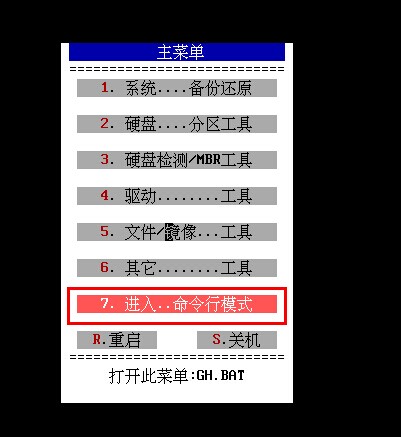
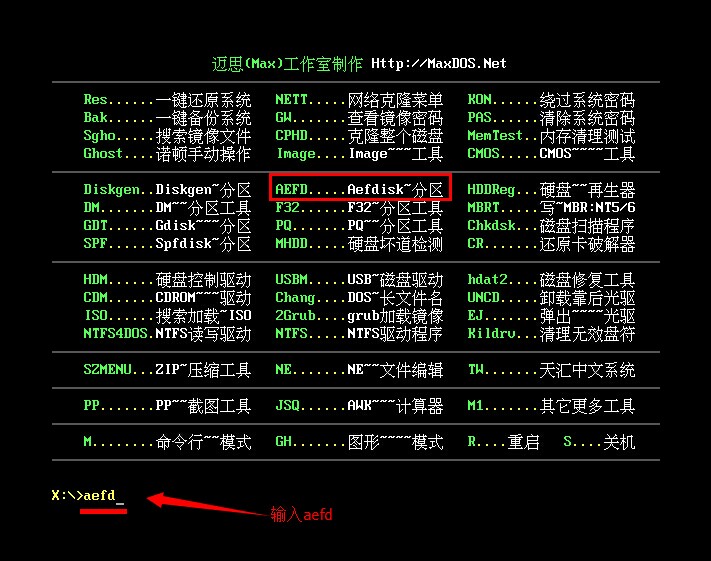
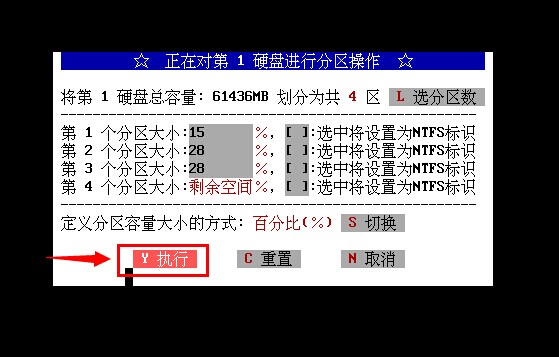
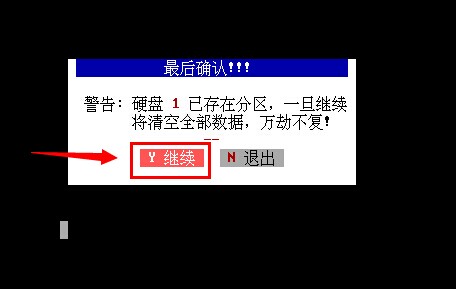
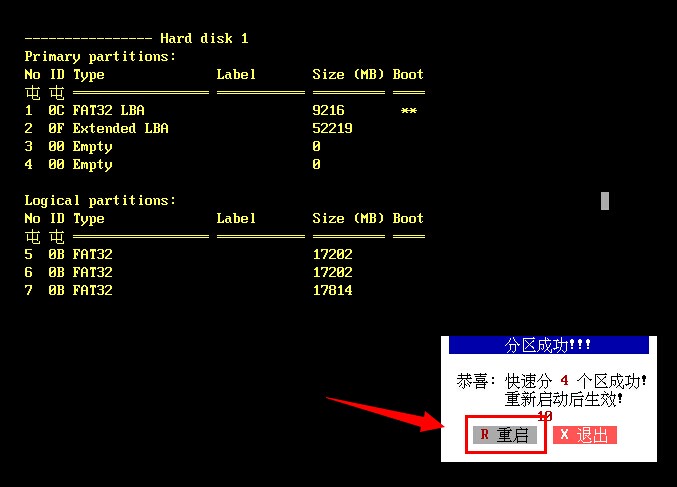
1.将制作好的老白菜u盘启动盘插入usb接口(台式用户建议将u盘插在主机机箱后置的usb接口上),然后重启电脑,出现开机画面时,通过使用启动快捷键引导u盘启动进入到老白菜主菜单界面,选择“【07】运行MaxDos工具箱增强版菜单”;回车确认,如下图所示
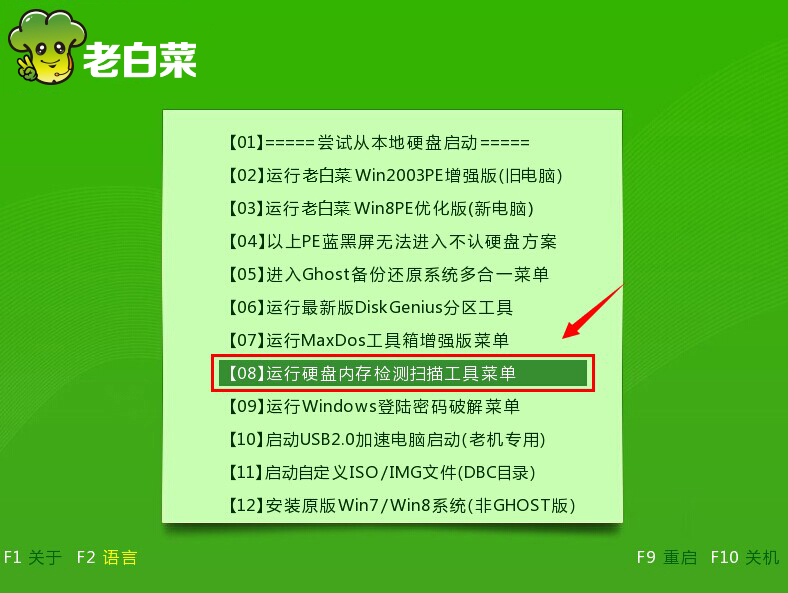
2.选择【02】运行MaxDos9.3工具箱增强版G,回车确认。如下图所示
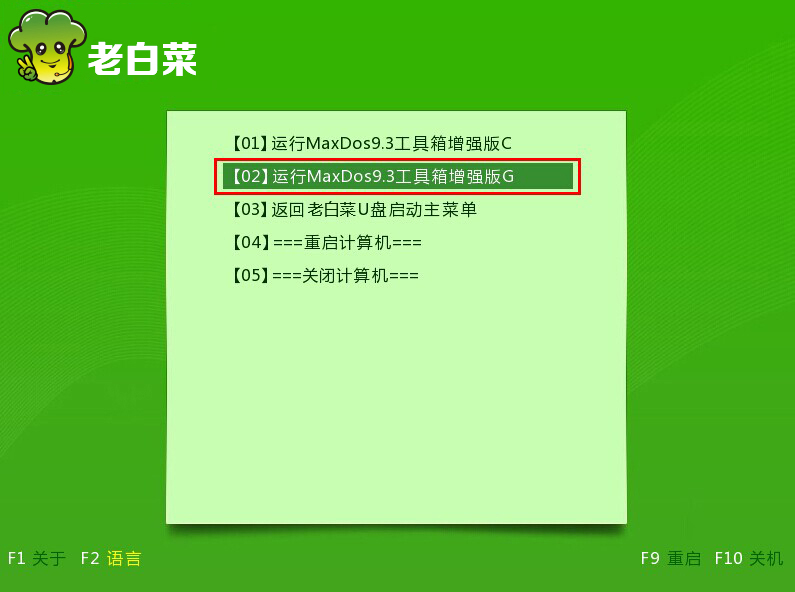
3.选择“K.XMGR...模式.”回车确认。如下图所示
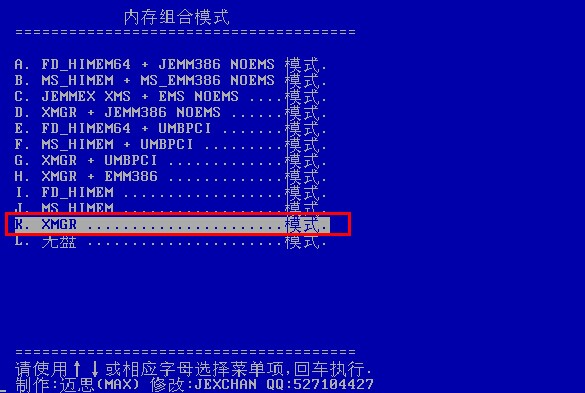
4.进入主菜单,我们选择“进入..命令行模式”回车确认。如下图所示
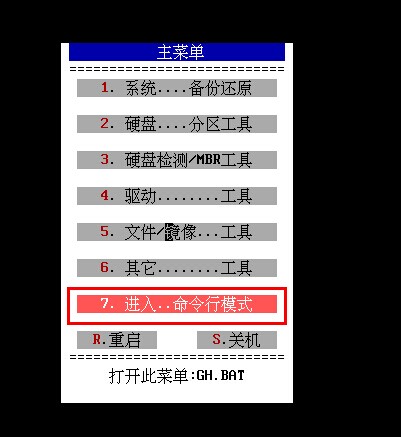
5.选择我们想要的选项“AEFD.....Aefdisk""分区”,这边我们输入aefd回车确认。如下图所示
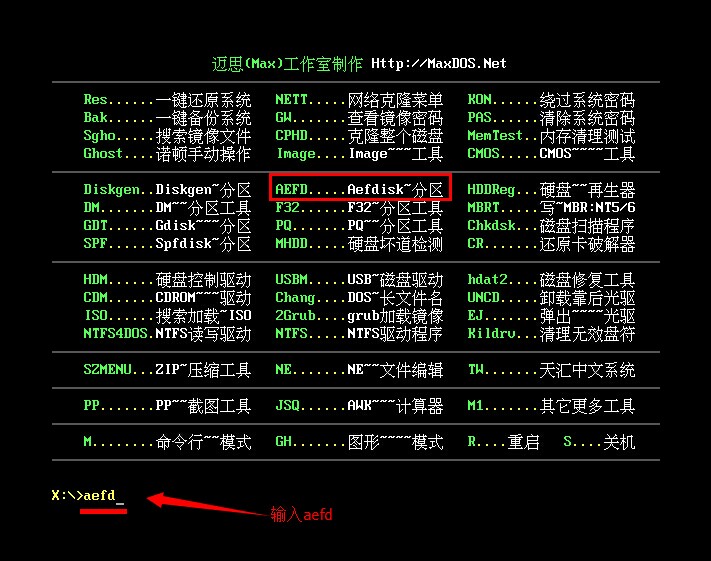
6.在开启的“正对第1硬盘进行分区操作”我们选择“Y执行”回车确认。如下图所示
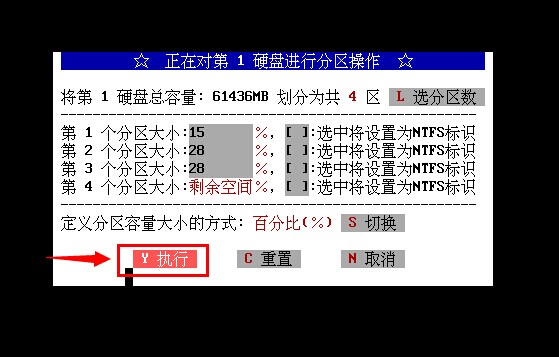
7.进入“最后确认!!!”页面,我们选择“Y继续”回车确认。如下图所示
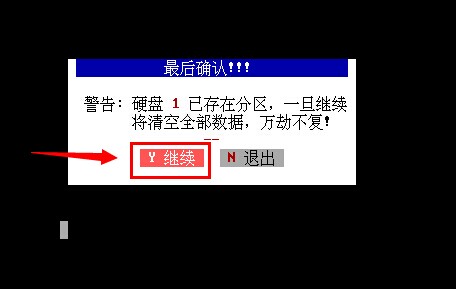
8.提示“分区成功!!!”选择“R重启”完成操作。如下图所示
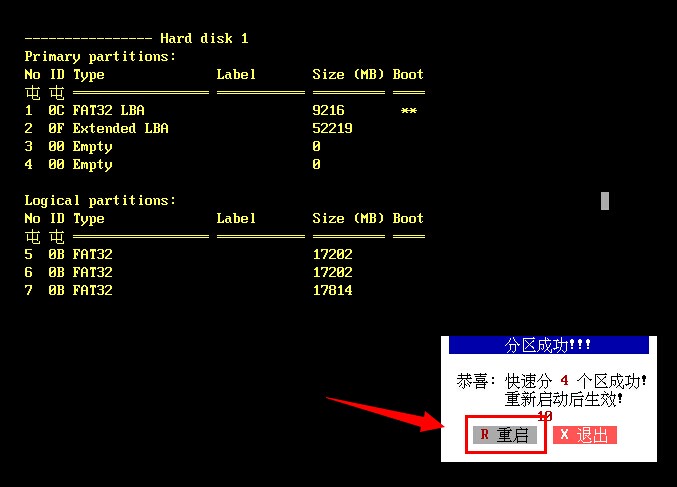
以上就是老白菜u盘启动aefdisk分区工具使用教程,还不懂的如何进行硬盘分区的通知可以尝试根据教程进行磁盘分区,希望以上教程能够给大家带来更多的帮助。
推荐阅读
"机械革命Z3 Pro笔记本一键安装win11系统教程"
- 宏碁Acer 非凡 S3X笔记本重装win7系统教程 2022-08-07
- 惠普暗影精灵6 amd笔记本安装win10系统教程 2022-08-06
- 雷神IGER E1笔记本一键重装win11系统教程 2022-08-05
- 华为huawei MateBook 13 2020笔记本重装win10系统教程 2022-08-04
神舟战神S7-2021S5笔记本一键重装win7系统教程
- 惠普ProBook430笔记本一键安装win11系统教程 2022-08-02
- 微星尊爵Prestige 14 2020笔记本重装win7系统教程 2022-08-02
- 神舟战神G8-CU笔记本一键安装win10系统教程 2022-08-01
- 戴尔Vostro 15 7500笔记本一键安装win11系统教程 2022-07-31
老白菜下载
更多-
 老白菜怎样一键制作u盘启动盘
老白菜怎样一键制作u盘启动盘软件大小:358 MB
-
 老白菜超级u盘启动制作工具UEFI版7.3下载
老白菜超级u盘启动制作工具UEFI版7.3下载软件大小:490 MB
-
 老白菜一键u盘装ghost XP系统详细图文教程
老白菜一键u盘装ghost XP系统详细图文教程软件大小:358 MB
-
 老白菜装机工具在线安装工具下载
老白菜装机工具在线安装工具下载软件大小:3.03 MB










